snapseed如何进行多重曝光发布时间:暂无
1.打开图片,点击【调整图片】,【亮度】11,【对比度】30,【阴影】-42。
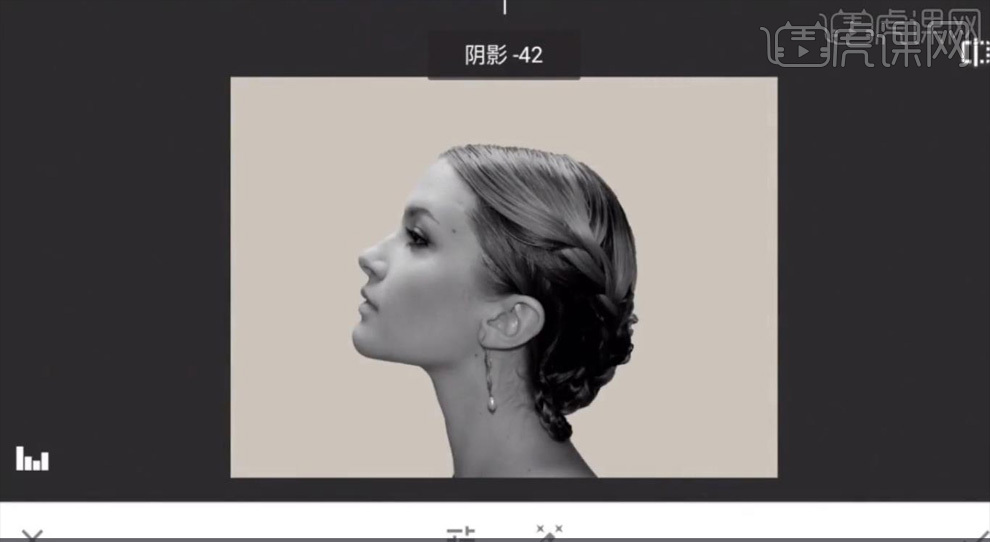
2.点击【突出细节】,【结构】20,【锐化】6。
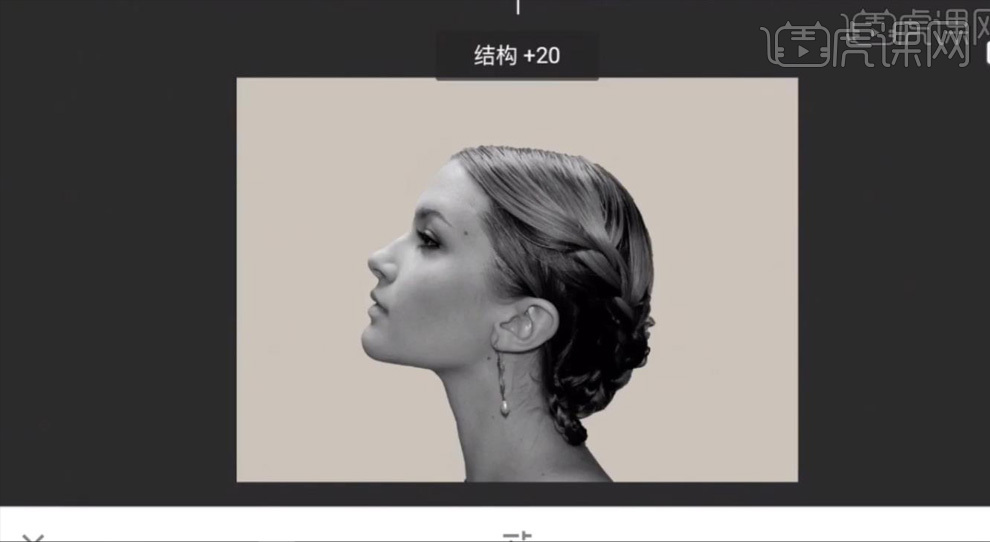
3.添加【双重曝光】效果,点击下面的加号按钮,在图库中选择一张图片,移动到图片合适的位置;选择【调亮】模式,适当减低【不透明度】。
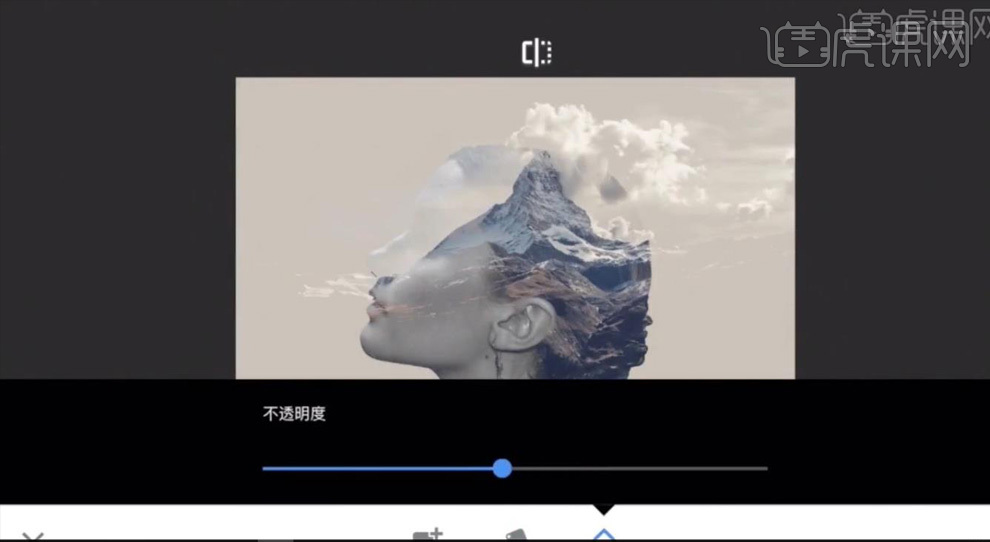
4.点击【查看修改内容】、【双重曝光】,使用蒙版进行擦除。
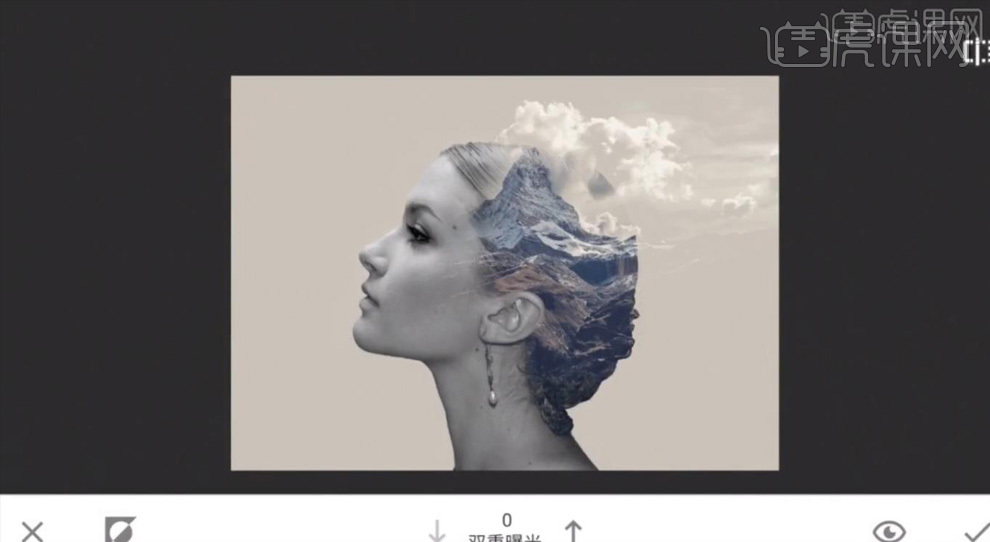
5.再次添加【双重曝光】,选择一张山脉的图片,移动到合适的位置;在【查看修改内容】他蒙版对图片进行调整。
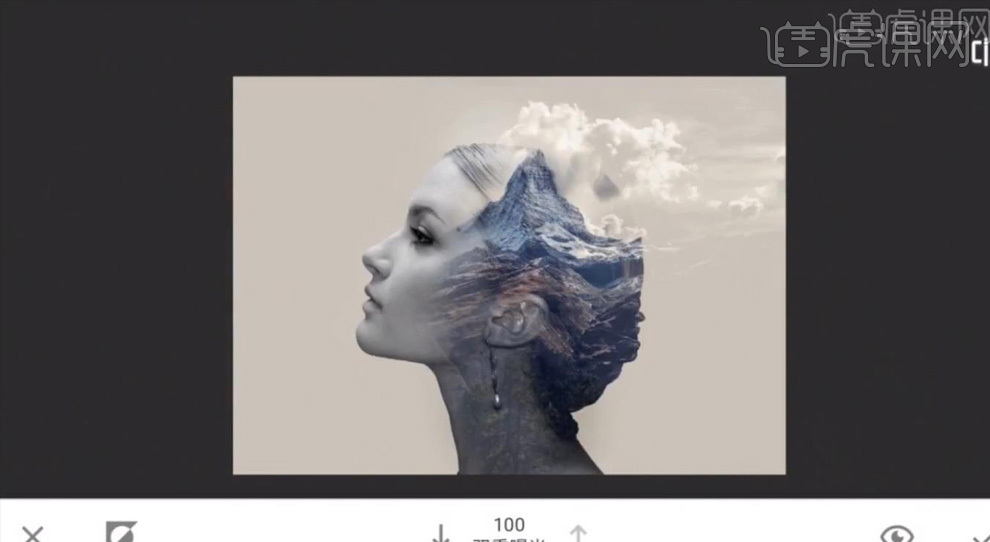
6.点击【复古】,对图片进行调色。

7.同样的方法处理另一张图片,效果如下。
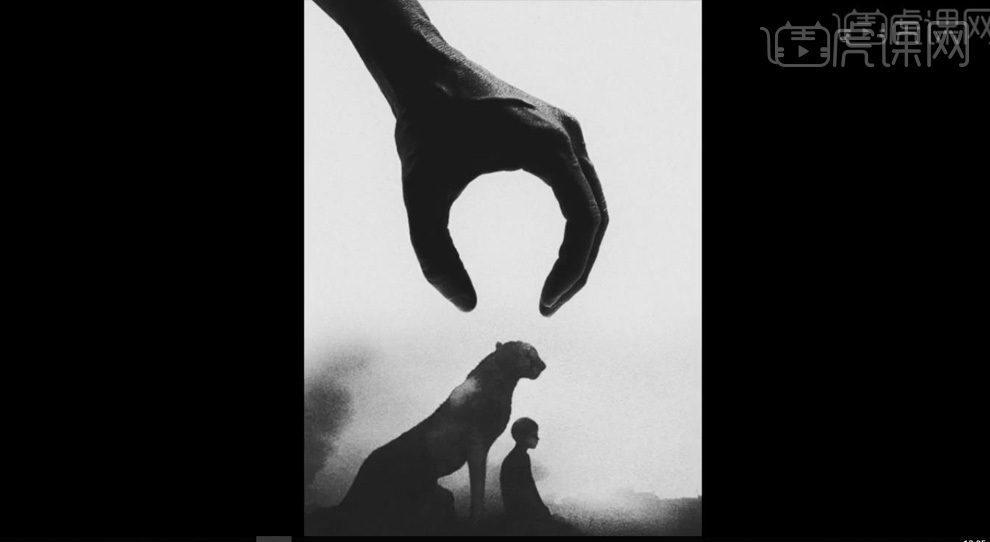
特别声明:以上文章内容仅代表作者本人观点,不代表虎课网观点或立场。如有关于作品内容、版权或其它问题请与虎课网联系。
相关教程
相关知识
500+精品图书
20G学习素材
10000+实用笔刷
持续更新设计模板


















